Navidezna zasebna omrežja – znana tudi kot VPN – zagotavljajo varen in enostaven način povezovanja z drugim omrežjem za brskanje po spletu. Namesto povezovanja prek lastnega domačega omrežja in naslova IP vam omogočajo povezavo prek drugega omrežja in naslova. S tem se lahko izognete geografskim omejitvam medijske vsebine in institucionalni vsebini omejitve in ga uporabite za povezavo z VPN vaše pisarne za dostop do omrežij podjetja, baz podatkov in virov.
Vsebina
- Kako nastaviti VPN na iPhone: Aplikacije drugih proizvajalcev
- Kako konfigurirati delovno mesto ali zasebni VPN
- Pogosto zastavljena vprašanja
Pojasnjujemo, kako nastaviti a VPN na iPhonu in veselimo se vgrajenega VPN-ja, ki prihaja to jesen z novi iOS 15. Pregledamo korake, potrebne za prenos in uporabo reklame
Kako nastaviti VPN na iPhone: Aplikacije drugih proizvajalcev

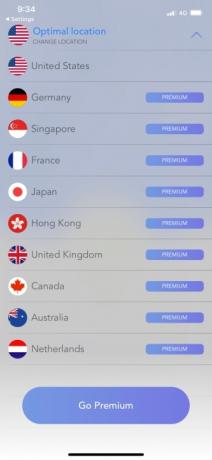
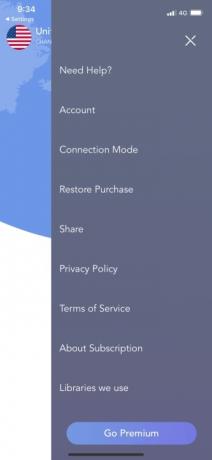
Najlažji način za nastavitev VPN-ja na iPhone je prenos zanesljivega
Povezano
- Poročilo pravi, da se bo Apple morda soočil z "hudim" pomanjkanjem iPhona 15 zaradi težav s proizvodnjo
- Kako se znebiti Apple ID-ja nekoga drugega na vašem iPhoneu
- Namestitev pomembne varnostne posodobitve za naprave Apple traja le nekaj minut
Korak 1: Če želite prenesti eno od teh, preprosto odprite Trgovina z aplikacijami, tapnite Iskanje (na dnu zaslona), nato pa v iskalno vrstico vnesite ime aplikacije. Izberite aplikacijo, ko se prikaže, in nato tapnite Dobiti.
Priporočeni videoposnetki
2. korak: Ko se prenese, zaženite aplikacijo in tapnite Dovoli ko ste pozvani, da dodelite dovoljenje za dodajanje konfiguracije VPN v vaš iPhone.
3. korak: nastavite aplikacijo po navodilih na zaslonu. V mnogih primerih lahko preprosto tapnete Povežite se gumb (ali kaj podobnega) in se skoraj takoj povežite z VPN. Prav tako bi morali videti zavihek nekje na zaslonu aplikacije, ki vam omogoča spreminjanje lokacije


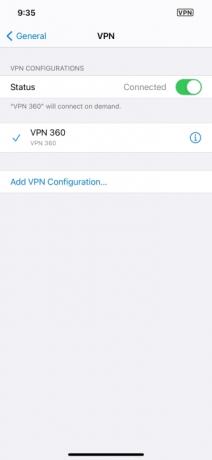
To je skoraj vse. Vendar pa se lahko povežete in prekinete povezavo s svojim VPN-jem, ne da bi dejansko odprli njegovo aplikacijo. Preprosto pojdite na Nastavitve > Splošno >
Kako konfigurirati delovno mesto ali zasebni VPN


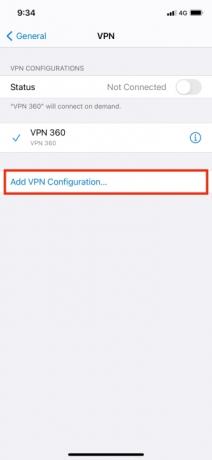
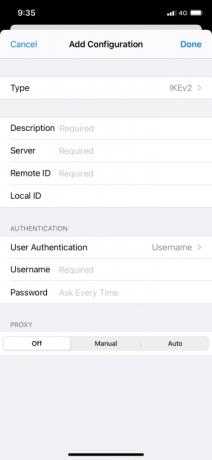
Če VPN, s katerim se želite povezati, nima svoje aplikacije (tj. če je delovno mesto
Ko ste na zaslonu za dodajanje konfiguracije, boste morali vnesti različne informacije, da se boste lahko povezali z VPN. To vključuje izbiro vrste
Prav tako vam morajo posredovati uporabniško ime in geslo — ali vam poslati potrdilo — za prijavo. Ko vnesete vse te podatke, tapnite Končanoin nato tapnite Stanje drsnik za povezavo z VPN. Kot prej se morate znova dotakniti tega drsnika, da prekinete povezavo.
Pogosto zastavljena vprašanja
Bi morali dobiti VPN za svoj iPhone?
Da, za svoj iPhone bi morali dobiti VPN. A
Ali ima iPhone vgrajen VPN?
Ne še, vendar bo kmalu na voljo v sistemu iOS 15 prek nove funkcije — iCloud Private Relay, ki je na voljo prek izboljšane storitve iCloud+. Private Relay ščiti uporabnike med brskanjem po spletu in dodaja zaščito prometu, ki ga ustvarijo aplikacije, da zagotovi, da ne uhajajo informacije ali izpostavljate svoj promet varnostnim tveganjem. Ta nova funkcija šifrira uporabniško brskanje po brskalniku Safari z usmerjanjem internetnega prometa prek dveh ločenih relejev, da prikrije vašo identiteto. En rele vam daje anonimen naslov IP; drugi se uporablja za brskanje in poizvedbe. To se razlikuje od tradicionalnih operacij VPN, ker pošilja uporabniške podatke prek dveh kanalov, kar Apple pravi, da nudi boljšo zaščito. Z zasebnim prenosom nihče – niti Apple – ne more videti vašega naslova IP in vaših poizvedb ali interakcij.
Zakaj bi morali dobiti VPN za svoj iPhone?
Prednosti iPhone VPN je veliko, slabosti pa malo, še posebej, če ste cestni bojevnik ali pogosto uporabljate javni Wi-Fi. VPN-ji vas ne ščitijo le pred kibernetskimi kriminalci, ampak tudi vašemu operaterju preprečujejo, da bi monetiziral vaše podatke in vdrl v zasebnost. Druge prednosti vključujejo izogibanje požarnim zidom na delovnem mestu ali kampusu, geografske omejitve in cenzuro. In olajša oddaljeno povezovanje z vašim delovnim mestom ali domačim omrežjem. Lahko celo izboljša vašo izkušnjo igranja tako, da vašemu ponudniku internetnih storitev prepreči, da bi dušil vašo povezavo ali zmanjšal pasovno širino.
Priporočila urednikov
- Kako hitro napolniti svoj iPhone
- IPhone je bil na dražbi pravkar prodan za noro vsoto
- Ta zložljivi telefon je lažji od iPhone 14 Pro Max
- Zakaj ne morete uporabljati Apple Pay v Walmartu
- Ta 600 $ vreden Android telefon ima eno veliko prednost pred iPhoneom
Nadgradite svoj življenjski slogDigitalni trendi bralcem pomagajo slediti hitremu svetu tehnologije z vsemi najnovejšimi novicami, zabavnimi ocenami izdelkov, pronicljivimi uvodniki in enkratnimi vpogledi v vsebine.



